1. Для запуска настройки соединения необходимо зайти в меню "Пуск" -> "Панель управления".

2. В зависимости от настройки отображения выберите "Сетевые подключения" (классический вид)

или "Сеть и подключение к Интернету" (вид по категориям).

3. В зависимости от настройки отображения выберите "Создание нового подключения" (классический вид)

или "Создать подключение к сети на рабочем месте" (вид по категориям).

4. В классическом виде нажмите "Далее" в виде по категориям переходите к 6 пункту.

5. В классическом виде выберите "Подключиться к сети на рабочем месте".

6. Выберите "Подключение к виртуальной частной сети".

7. Впишите название организации "Cityline"

8. При отображении данно окна выберите пункт "Не набирать номер для предварительного подключения".

9. Впишите адрес VPN-сервера используемого для подключения "vpn.wlan".

10. Нажмите "Готово".

11. Теперь у вас на рабочем столе или в меню "Сетевые подключения"появился ярлык "Cityline".

Запустите его и нажмите кнопку "Свойства".

12. Проверте что бы настройки по вкладкам соответствовали приведенным ниже скриншотам.
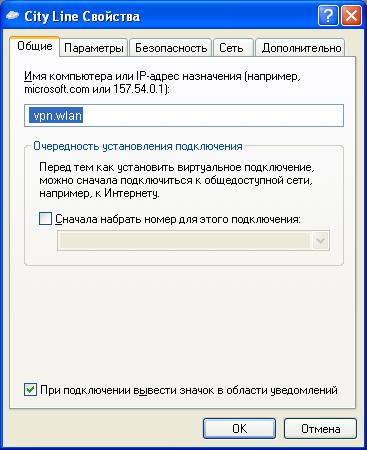
13. Параметры . Должны стоять две галочки как показанно на скриншоте.

14. Безопасность. Галочку "Требуется шифрование" необходимо убрать.

15. Сеть. Выбираем тип VPN "PPTP VPN".
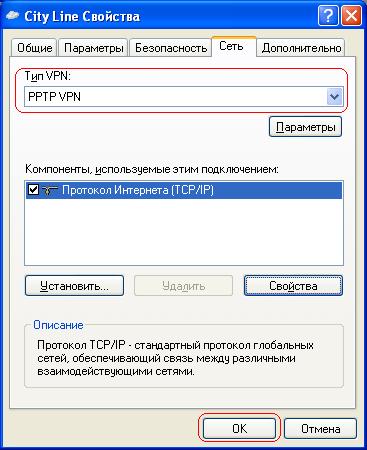
16. Дополнительно. Оставляем без изменений и нажимаем "ОК".
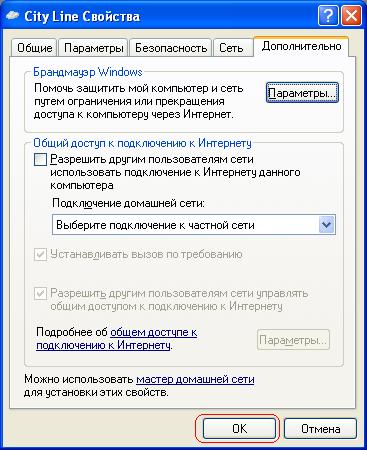
После нажатия "ОК" окно свойств закроется и откроется форма запроса логина и пароля.
17. Введите логин (Имя пользователя) и пароль (Пароль) выданные при регистрации.

После нажатия "Подключение", если все настроено верно и данные указанны правильно должно произойти подключение к Интернету, о чем будет свидетельствовать монитор в правом нижнем углу по соседству с часами.
